Top 10 måder at rette fejl ved indlæsning af medier i Facebook Messenger
Miscellanea / / April 05, 2023
Messenger er en instant messaging-app udviklet som Facebook-chat i 2008. Messenger giver ubegrænsede tekstchat-, tale- og videoopkaldsfunktioner. Applikationen hjælper Facebook-brugere med at holde kontakten med hinanden via tekst- eller opkaldskommunikation. Udover at udveksle samtaler, kan du også sende billeder og videoer via en chat på appen. Selvom Messenger det meste af tiden er let at betjene, kan det nogle gange forårsage lidt tumult, når det kommer til indlæsning af billeder på platformen. Vores dagens dokument om fejlindlæsning af medier i Facebook Messenger vil hjælpe dig med at løse dette problem. Billeder, der ikke indlæses på Messenger, er ikke nyt, det har vist sig at forekomme på grund af en række årsager, som vi vil udfolde i dokumentet i dag. Du vil også komme til at prøve flere metoder til at reparere billedindlæsning mislykkedes i Messenger. Så uden videre vil vi komme i gang med vores vejledning og gøre dig bekendt med medieindlæsningsproblemer Messenger, hvorfor det opstår og løsninger til at løse det.

Indholdsfortegnelse
- Sådan rettes fejl ved indlæsning af medier i Facebook Messenger
- Metode 1: Opdater enhed
- Metode 2: Fejlfinding af internetforbindelse
- Metode 3: Genstart app
- Metode 4: Overvåg serverafbrydelse
- Metode 5: Tillad Messenger at bruge mobildata
- Metode 6: Deaktiver datasparetilstand
- Metode 7: Opdater Messenger-appen
- Metode 8: Ryd enhedscache
- Metode 9: Brug Messenger Lite
- Metode 10: Geninstaller Messenger
Sådan rettes fejl ved indlæsning af medier i Facebook Messenger
Der er mange grunde til, at billeder ikke kan indlæses på din Messenger-app. Nedenfor er en liste over nogle af disse årsager, der kan resultere i fejlen på din mobilenhed (Android eller iPhone).
- Enhedens forældede operativsystem.
- Langsom internetforbindelse eller ustabilt internetnetværk på telefonen.
- Aktiveret dataserverfunktion på Messenger.
- Lav lagerplads på din enhed.
- Lav RAM eller ROM.
- Tilladelsesproblemer med Facebook-appindstillinger.
- Korrupte cachefiler på din enhed.
- Kompatibilitetsproblemer med operativsystemets funktioner.
Selvom der er en række årsager, der kan stoppe billeder eller medier i at indlæse i Messenger, er der også nogle nemme fejlfindingsmåder til at løse problemet. Fra at frigøre plads på din enhed, at opdatere enheden til en nyere softwareversion til at tjekke ubrugte apps eller programmer, der er meget, du kan gøre. Lad os se på de forskellige måder nedenfor, hvorpå du kan downloade medier uden problemer på Messenger:
Bemærk: Alle trin nedenfor udføres på en Android-telefon (Vivo 1920).
Metode 1: Opdater enhed
Den første metode involverer at opdatere din mobiltelefon ved at skifte flytilstand. Flytilstand hjælper med at løse problemer med netværksforbindelse. Aktivering af flytilstand og deaktivering af den hjælper dig med at løse billedet, der ikke kunne indlæse Messenger-fejl. Så skift flytilstand ved at bruge nedenstående trin:
1. Tryk på Indstillinger ikonet på din enheds skærm.

2. Vælg nu Andre netværk og forbindelser i Indstillinger.
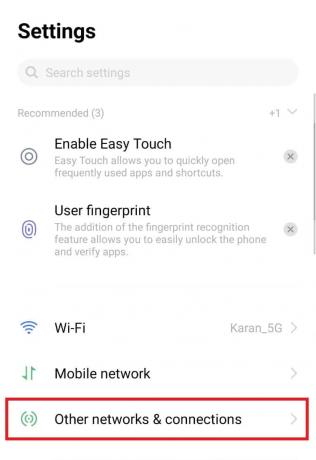
3. Næste, slå flytilstand til.
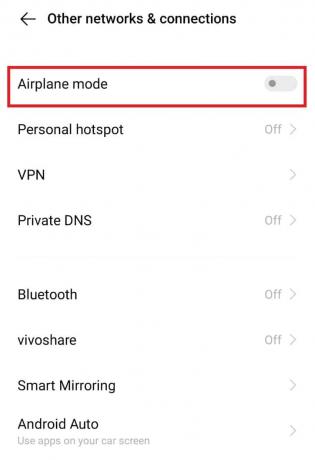
4. Skift efter noget tid af Flytilstand.
Genåbn Messenger-appen og kontroller, om du downloader billederne nu.
Metode 2: Fejlfinding af internetforbindelse
Hvis opdatering af enheden ikke hjalp dig med at løse medieindlæsningsfejlen på Messenger, skal du tjekke din internetforbindelse. For at betjene Messenger korrekt kræves en stærk og stabil internetforbindelse. Hvis kravene ikke er opfyldt, kan det resultere i, at appen reagerer og smider fejl, der ikke indlæses billede. Så hvis dit internet er langsomt og halter, kan du tjekke vores guide på Sådan øger du internethastigheden på din Android-telefon og arbejde med din datahastighed.

Læs også:Sådan forlader du en gruppechat i Facebook Messenger
Metode 3: Genstart app
Hvis du er sikker på din internetforbindelse, kan du bare prøve genstart af Messenger app på din enhed for at rette fejl ved indlæsning af media Messenger. Du kan simpelthen lukke alle baggrundsapps og starte Messenger igen. Du kan også prøve genstarter din enhed hvis appen genstart ikke virker.

Metode 4: Overvåg serverafbrydelse
Du skal også tjekke Facebook Messenger-serverstatus for at udelukke muligheden for enhver teknisk fejl, hvis du ikke er i stand til at indlæse billeder i chats. Du kan besøge websteder som f.eks Neddetektor og find ud af status for appen nemt og vent ud, hvis der findes en teknisk fejl.

Metode 5: Tillad Messenger at bruge mobildata
Din smartphone giver dig mulighed for at administrere datatilladelser for hver app separat, der er installeret på din enhed. Hvis der er fejl ved indlæsning af medier i Facebook Messenger, skal du tillade det at bruge mobildata. For at tillade Messenger at bruge data skal du følge instruktionerne nedenfor:
1. Trykke på Indstillinger på din mobiltelefons startskærm.
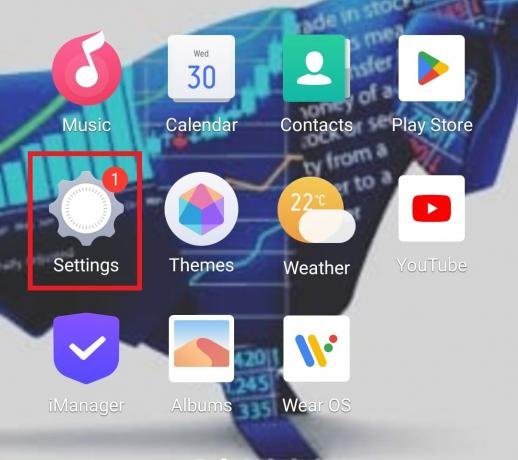
2. Naviger til Apps og tilladelser og tryk på den.
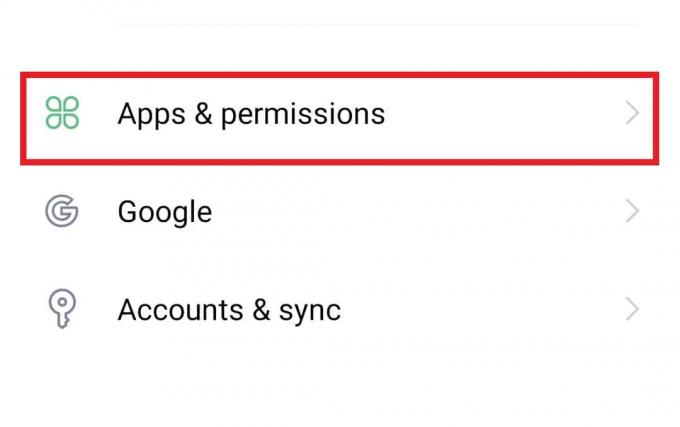
3. Nu åben App manager.
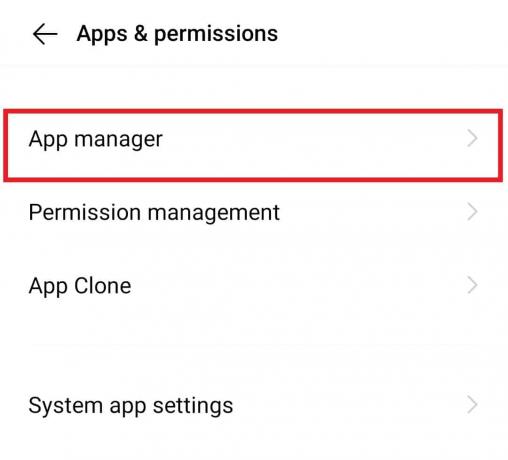
4. Find og åbn budbringer fra listen.

5. Vælg Dataforbrug i App info.

6. Skift i den på datanetværk SIM 1.

Læs også:Sådan fjerner du blokeringen af dig selv på Facebook Messenger
Metode 6: Deaktiver datasparetilstand
Der er en datasparefunktion i Messenger til Android-telefoner, som skal deaktiveres, hvis du ikke er i stand til at downloade medier under Messenger-samtaler. Selvom denne funktion er et aktiv under en ubegrænset dataplan, kan den også forhindre appen i at downloade medier (fotos og videoer). Derfor skal du deaktivere datasparetilstand ved at bruge følgende trin:
1. På din Android enhed, skal du starte budbringer app.

2. Tryk nu på din Profilbillede øverst til venstre.

3. Vælg derefter Datasparer.

4. Deaktiver Af mulighed i det.
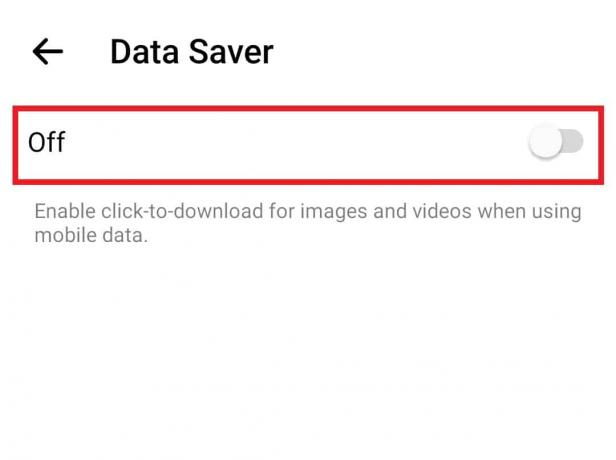
Metode 7: Opdater Messenger-appen
For at løse billeder, der ikke indlæses på Messenger-fejl, skal du derefter sørge for, at din Messenger-app er opdateret. En forældet app er en af de primære årsager til, at der opstår fejl ved mediedownload. Derfor skal du opdatere Messenger fra Google Play Butik ved hjælp af følgende metoder.
1. Åbn Legetøjsbutik app på din Android telefon.
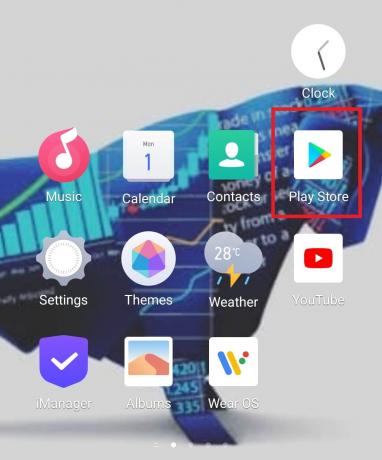
2. Tryk på din navneikon øverst til højre.
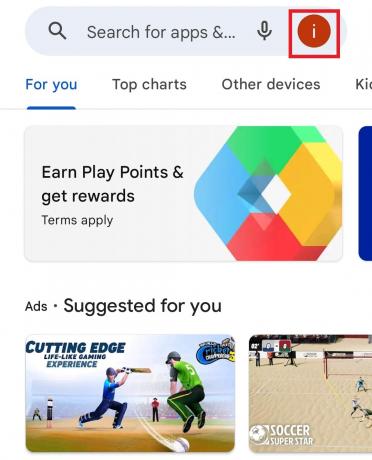
3. Vælg nu Administrer apps og enhed fra menuen.

4. Trykke på Opdateringer tilgængelige under fanen Oversigt.

5. Vælg budbringer fra listen.
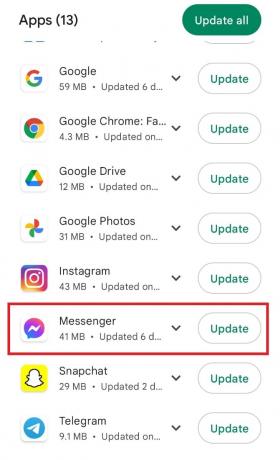
6. Tryk til sidst på Opdatering.

Læs også:Facebook Messenger-rum og gruppegrænse
Metode 8: Ryd enhedscache
Ligesom andre apps og programmer på din enhed, når du bruger Facebook Messenger og udveksler fotos, videoer og beskeder på den, indsamler appen midlertidige data på din mobiltelefon. Disse cachedata har en tendens til at opbygges med tiden og kan føre til, at billedet ikke kunne indlæses Messenger-fejl. Derfor skal du rydde din enheds cache for at hjælpe med at forbedre appens ydeevne. Du kan lære mere om det fra vores guide på Sådan rydder du cache på Android-telefon (og hvorfor er det vigtigt).
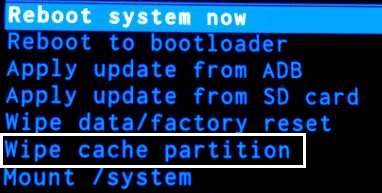
Metode 9: Brug Messenger Lite
Hvis der er hukommelsesproblemer på din Android-enhed, der fører til fejl ved indlæsning af medie Messenger, skal du prøve at bruge en afisoleret version af Messenger, som er Messenger Lite. At downloade det vil hjælpe dig med at betjene Messenger hurtigt og vil også lade dig have nok lagerplads på din enhed. Du kan nemt downloade appen fra Google Play Butik eller tredjeparts websteder på din Android.
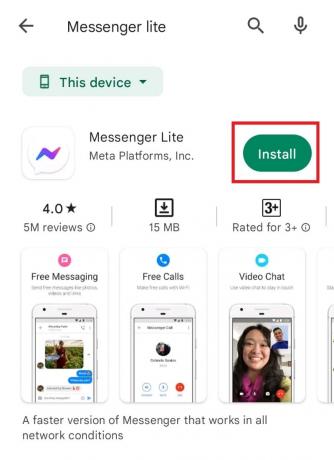
Metode 10: Geninstaller Messenger
Den sidste måde at hjælpe dig med at løse fejlindlæsning af medier i Facebook Messenger involverer geninstallation af Messenger. Det er muligt, at Facebook Messenger app, som du har installeret, har en korrupt installationsfil. Hvis det er tilfældet, vil du ikke være i stand til at indlæse medier i den, derfor skal du lave en ny installation af appen for at rette billeder, der ikke indlæses på Messenger-problemet.
1. Lancering Indstillinger og tryk på Apps og tilladelser på din Android.

2. Vælg derefter App manager og naviger til budbringer på listen.

3. Åben budbringer og tryk på Afinstaller.

4. Bekræft trinnet ved at trykke på Okay.

5. Når processen er færdig, skal du starte Legetøjsbutik på din telefon.
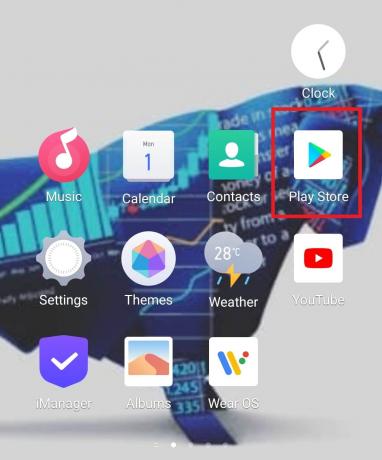
6. Fra søgelinjen, find og åbn budbringer.
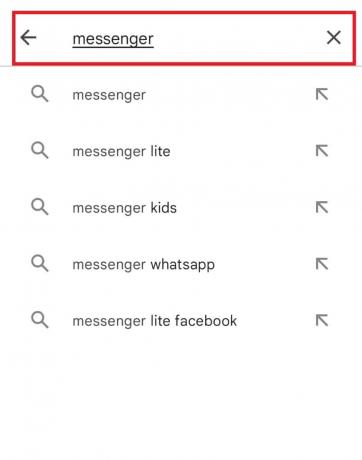
7. Trykke på Installere for at downloade appen igen på din enhed.
Derfor er dette fejlfindingsmetoderne til at løse billeder, der ikke indlæses på Messenger-problemet.
Ofte stillede spørgsmål (FAQ)
Q1. Hvorfor opstår der fejlindlæsning?
Ans. En af hovedårsagerne til fejlindlæsning er størrelsen af filen. Flere data fra et billede eller en video betyder, at det vil tage længere tid at uploade. Derfor kan det forårsage problemer med indlæsning, især hvis det er en stor mediefil.
Q2. Hvordan kan jeg slippe af med indlæsningsfejlen på min telefon?
Ans. For at løse indlæsningsfejlen på din telefon kan du prøve at rette dårlig internetforbindelse, genstart af din telefon, rydning af telefonens cache, eller blot at opdatere din enhed.
Q3. Hvorfor sendes en mislykket besked på Messenger?
Ans. Hvis du modtager en afsendelse mislykket besked på Messenger, kan det skyldes en teknisk problem eller et problem fra modtagers afslutning. Du kan prøve at genstarte din telefon og derefter genstarte appen.
Q4. Hvorfor kan jeg ikke sende billeder på Messenger?
Ans. Manglende evne til at sende billeder på Messenger kan skyldes utilstrækkelig lagerplads på din telefon eller pga begrænset mængde data der gør det umuligt at sende filer, der er større end et par kilobyte.
Q5. Hvorfor indlæses videoer på Messenger ikke?
Ans. Videoer, der ikke indlæses på Messenger, kan opstå, hvis den person, du forsøger at nå på appen, er på en ældre enhed som ikke kan understøtte den videostørrelse, du prøver at sende.
Anbefalede:
- Sådan tænder du Samsung Galaxy S3-kørselstilstand
- Sådan søger du flere Hashtags på Instagram
- Sådan ser du dine likes-opslag på Facebook-appen
- Fix Kan ikke ændre Messenger-profilbillede på Android
Vi håber, at vores læge fortsætter fejl ved indlæsning af medier i Facebook Messenger lykkedes med at fjerne alle dine tvivl om årsagerne til fejlen og forskellige måder, du retter den på. Hvis du har andre forslag til os eller har spørgsmål at stille, så efterlad dem nedenfor i kommentarfeltet.



